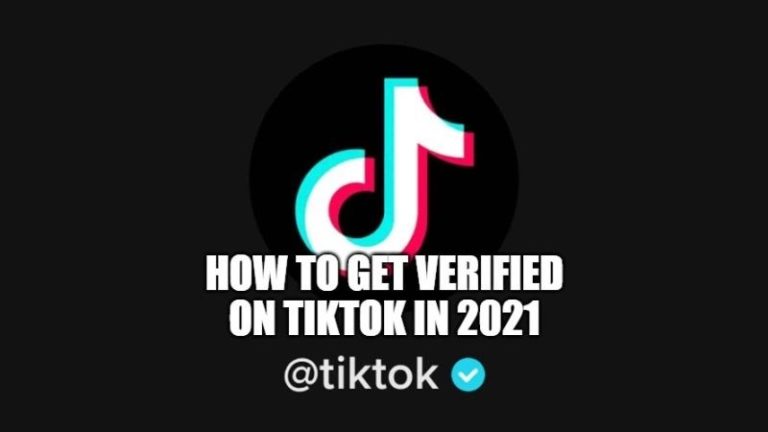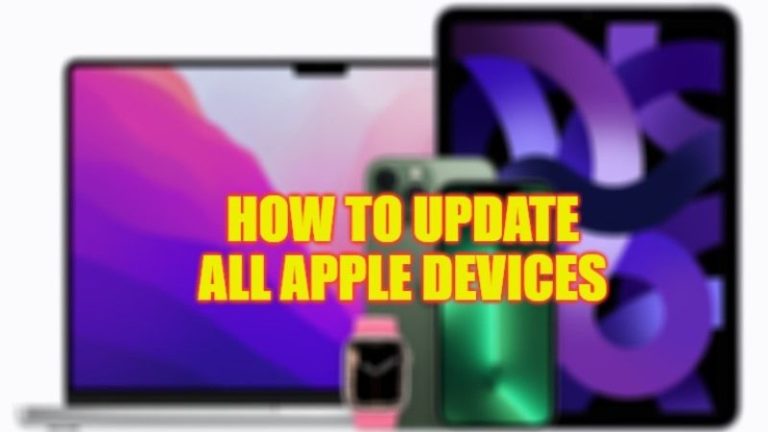Как изменить изображение профиля (2023)
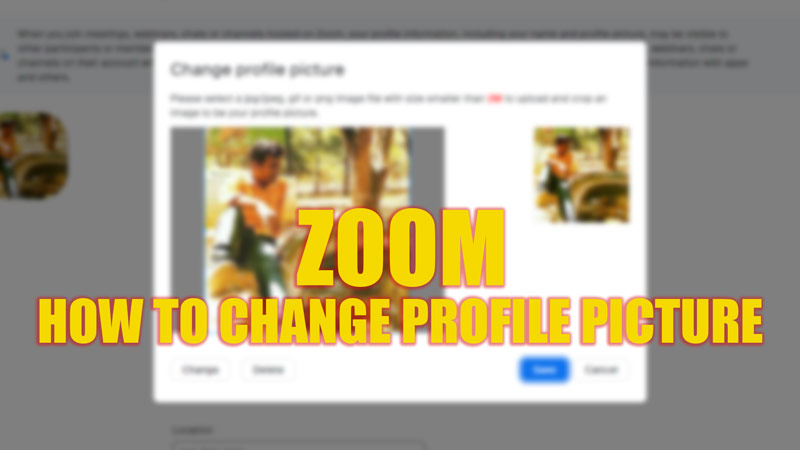
Во время видеовызова может быть несколько пользователей с одинаковыми именами. Это может привести к путанице среди участников, которых они слушают или разговаривают. Следовательно, чтобы идентифицировать человека, фотография необходима. Благодаря интерактивному интерфейсу Zoom вы можете легко изменить изображение своего профиля на Windows, Mac, Android или iPhone. Для того же, это руководство поможет вам.
Zoom: как изменить изображение профиля (2023)
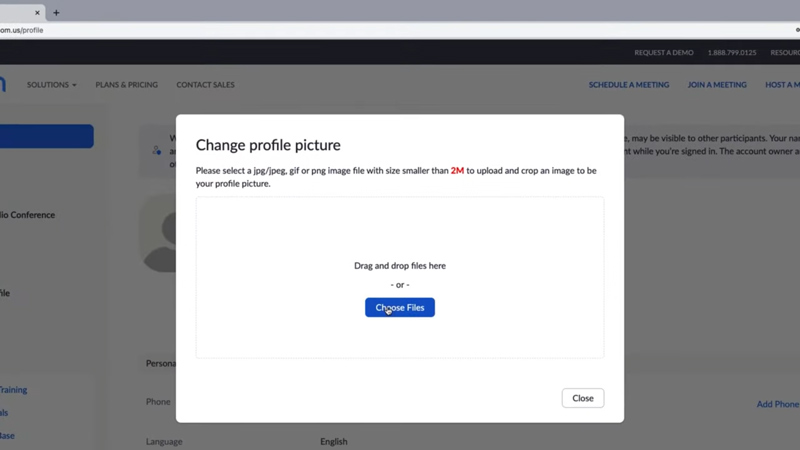
Чтобы изменить изображение профиля в Zoom, вам необходимо войти на веб-портал для пользователей Windows и Mac. Если вы используете приложение на Android или iPhone, вы можете изменить изображение прямо из приложения Zoom, а после входа на соответствующие порталы выполните следующие действия:
Для пользователей ПК или Mac
- На левой панели веб-сайта нажмите на вкладку «Профиль».
- Теперь нажмите на значок изображения профиля или на свою фотографию, чтобы открыть новое окно.
- Выберите изображение профиля на рабочем столе и обрежьте его до нужного размера.
- Теперь нажмите «Сохранить», чтобы внести изменения.
Для пользователей Android и iPhone
- Нажмите на значок «Профиль» на экране, и откроется меню.
- В меню нажмите на опцию «Настройки», и появится новое окно.
- Нажмите на изображение профиля и выберите опцию «Выбрать из фотоальбома», чтобы добавить изображение с вашего устройства.
- Просмотрите изображения на своем устройстве и выберите изображение профиля.
- Нажмите «Сохранить» после обрезки и установки нужного изображения в рамку.
Как изменить изображение профиля из текущей встречи
Zoom позволяет вам изменить изображение вашего профиля с текущей встречи, вы можете сделать это, выполнив следующие действия:
- Независимо от устройства, которое вы используете для участия в собрании, коснитесь или щелкните параметр участника на нижней панели.
- Нажмите или коснитесь своего профиля, чтобы открыть меню.
- Выберите параметр «Редактировать изображение профиля», а затем выберите параметр «Изменить изображение».
- Найдите и выберите изображение, которое вы хотите установить в качестве профиля, а затем коснитесь или щелкните параметр «Сохранить», чтобы внести изменения.
- Эта опция будет доступна только в том случае, если организатор включил опцию «разрешить участникам изменять изображение профиля».
Это все о том, как изменить изображение профиля в Zoom. Кроме того, ознакомьтесь с другими нашими руководствами, такими как «Как изменить свое имя в Zoom во время встречи» или «Как поднять руку в Zoom».